В этом учебнике я покажу вам, как объединить и обработать рендер-проходы, созданные в ZBrush и KeyShot, с помощью Photoshop, чтобы создать впечатляющее общее изображение. Используя Photoshop как завершающий инструмент обработки, вы завершите композит ваших 3D-моделей. Давайте начнем и выясним, как придать вашим изображениям окончательный вид!
Основные идеи
- Вы можете эффективно объединять рендер-проходы в Photoshop.
- Важно использовать правильные слои и маски, чтобы реалистично вписать ваши модели в фон.
- Цветовые коррекции и игры света могут значительно улучшить общий вид.
Пошаговая инструкция
Сначала откройте Photoshop и загрузите ваше отрендеренное изображение, а также изображение для фона. Вам понадобятся эти два изображения в Photoshop для их объединения.
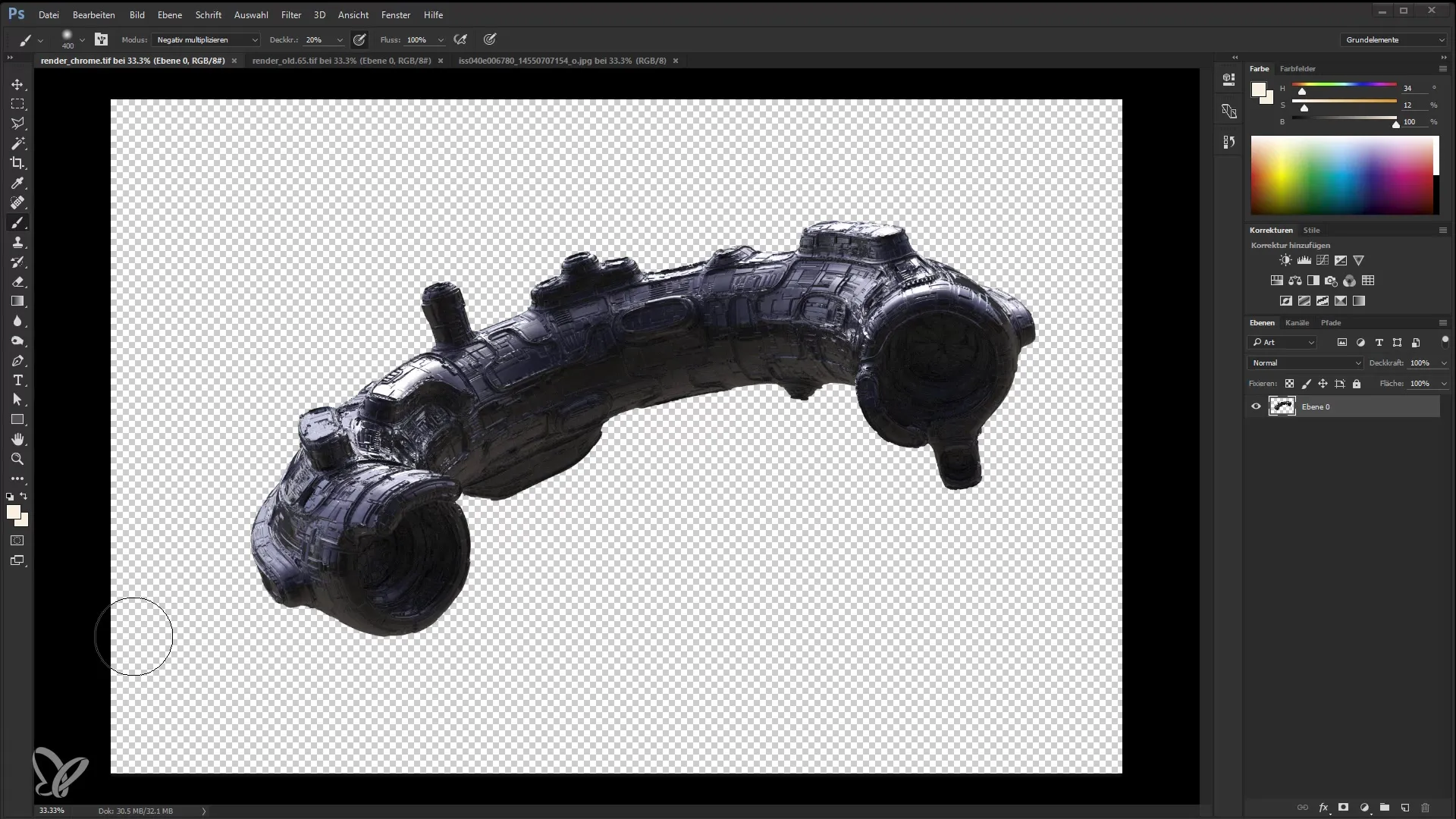
Когда вы находитесь в Photoshop, посмотрите на свое отрендеренное изображение. У меня здесь мое первое рендеринг, хромовый рендер и изображение, которое я скачал с сайта NASA. Там вы можете найти много отличных изображений, которые можно использовать в ваших проектах.
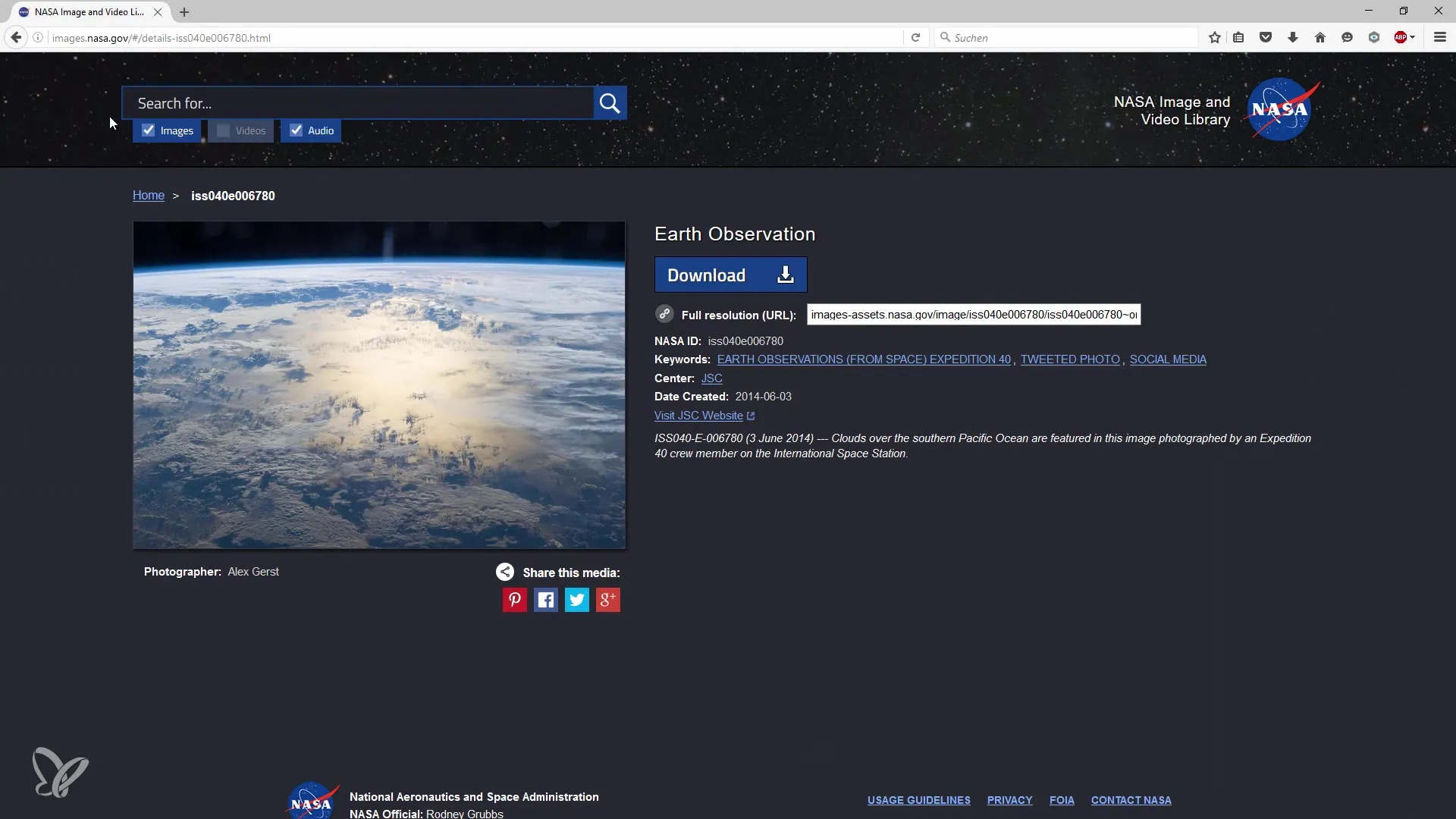
Затем вам нужно объединить два изображения в один документ. Для этого удерживая клавишу Alt, перетащите оба изображения в ваш документ Photoshop. Теперь у вас оба изображения в одном документе, и вы сможете эффективнее работать.
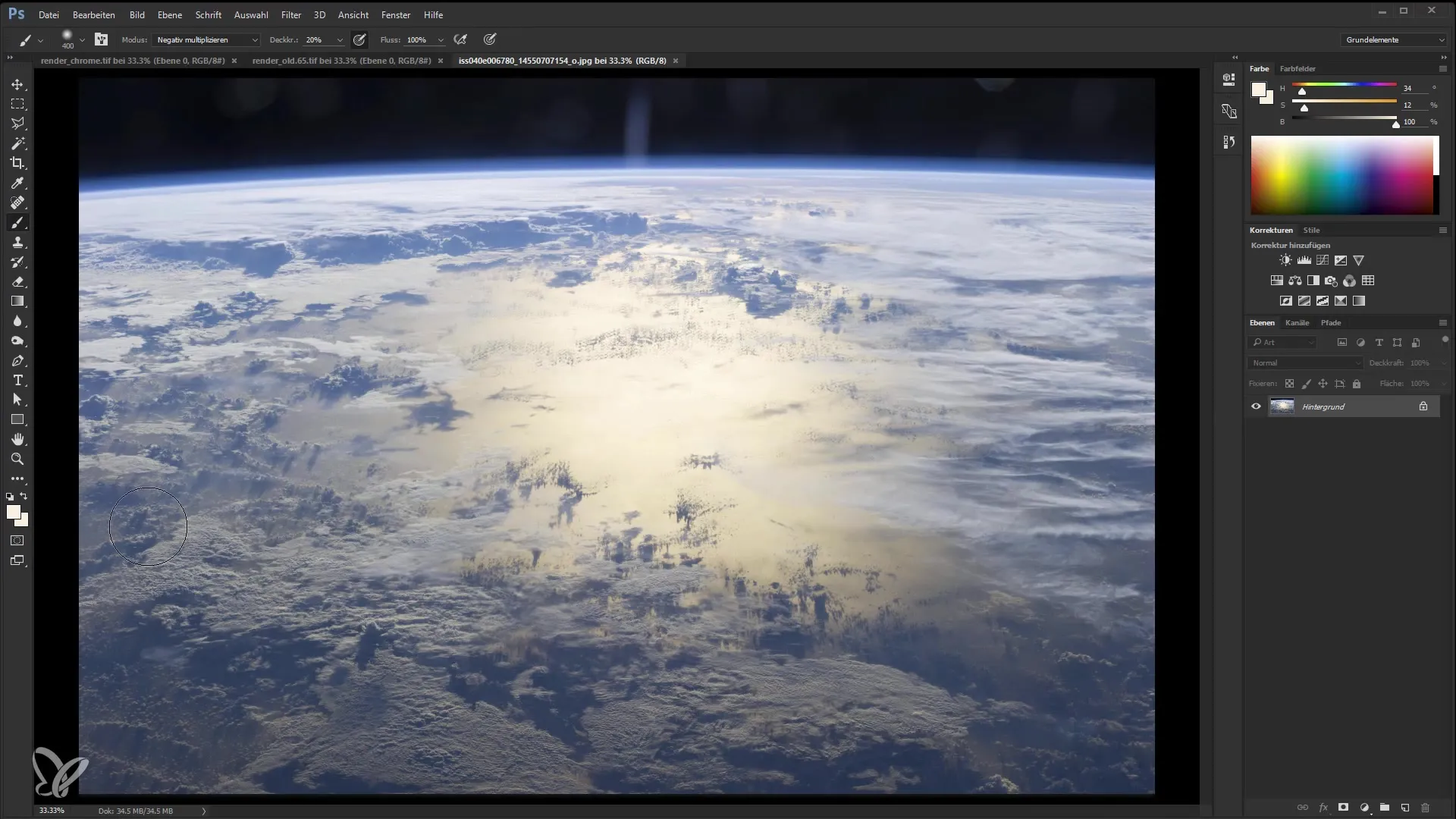
Теперь мы начнем смешивать слои. Сначала я возьму фоновый слой и изменю прозрачность, чтобы убедиться, что корабль хорошо сочетается с новым фоном. Я мог бы также внести коррективы с помощью масок, но сейчас это займет слишком много времени.
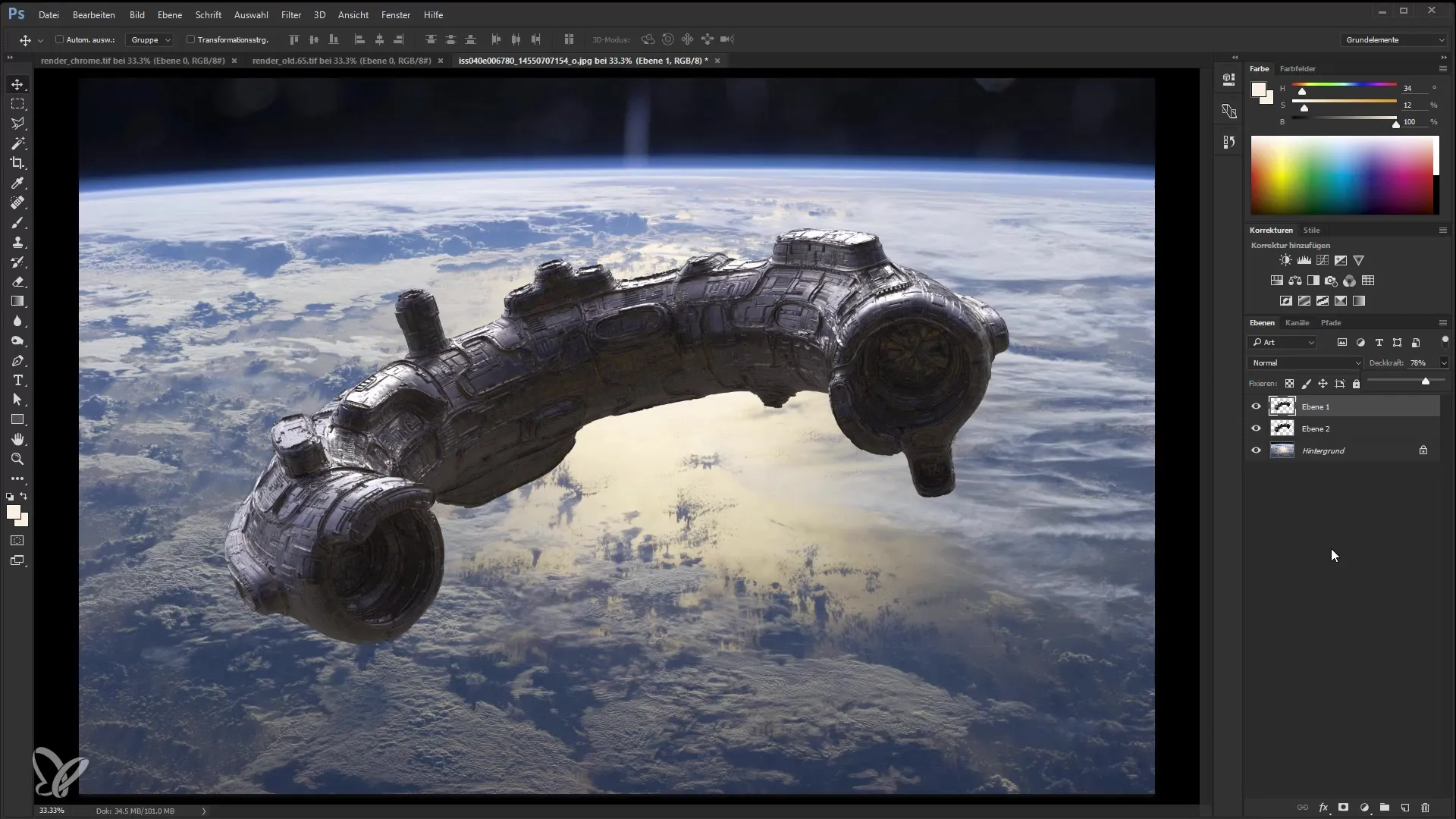
Теперь я группирую оба слоя, чтобы иметь возможность работать только с кораблем. Важно, чтобы группировка помогала вам отслеживать ваши объекты.
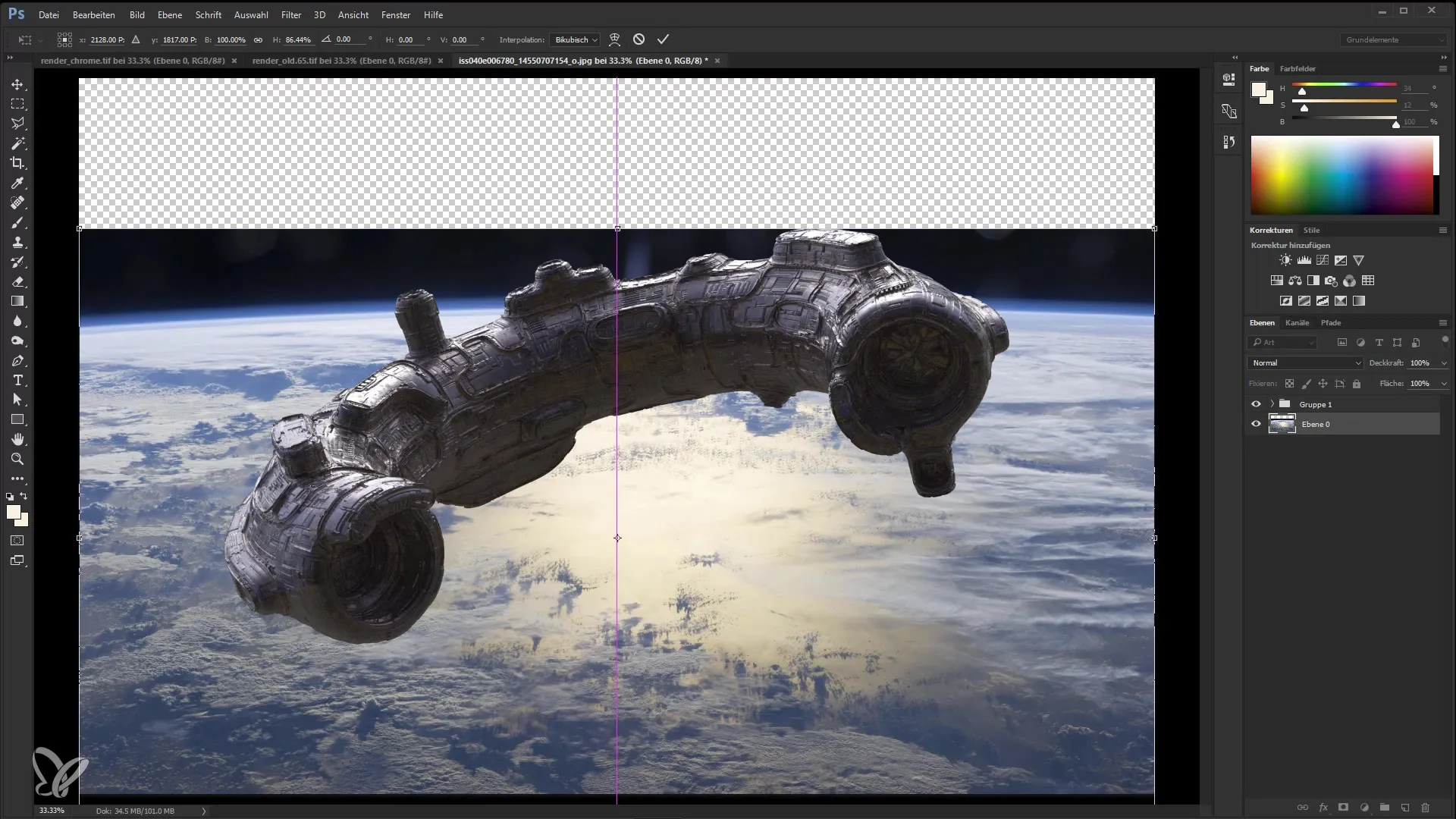
Следующим шагом я изменю фон так, чтобы корабль не летел над землей, а казался немного выше. Для этого дважды щелкните по фоновому слою и перетащите его вниз, пока не достигнете горизонта.
Чтобы заполнить пустое пространство над кораблем, я использую инструмент Прямоугольника, чтобы выделить область и заполнить изображение однотонным кистью.
Теперь я немного отредактирую изображение и добавлю несколько световых эффектов. Я считаю, что хорошая подсветка значительно улучшает общий вид. Для этого я создам новый слой в режиме "Умножить", и нанесу мягкой кистью световые эффекты.
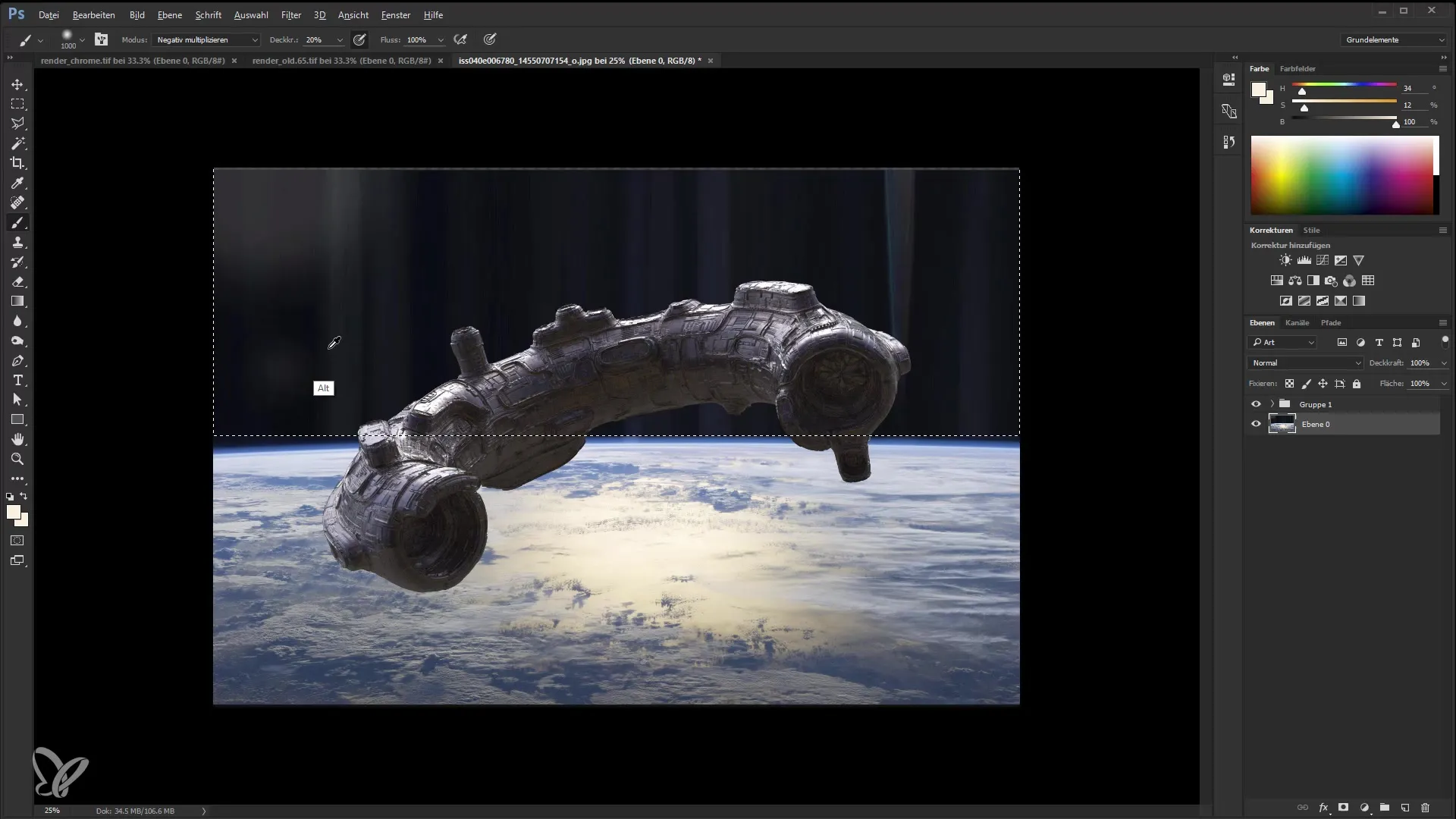
Я также настрою кривые тонирования. Я хочу настроить более темные и более светлые области изображения, чтобы получить гармоничный общий вид.
Теперь давайте проверим цвета на изображении. Если свет кажется слишком ярким или слишком красным, я могу настроить цветовые каналы, чтобы создать баланс. Для этого я использую 'Ctrl + i' для инверсии выбора и редактирования с помощью кисти.
Я также добавлю дополнительные источники света, чтобы подчеркнуть модель. Для этого я создам новые слои и настрою их соответствующим образом.
Чтобы достичь еще более глубокого вида, я применю цветовую коррекцию. Для этого я использую "Filmstock 50", который придаст модели последний штрих. Важно экспериментировать здесь, чтобы увидеть, как изменится цветовая гамма модели.
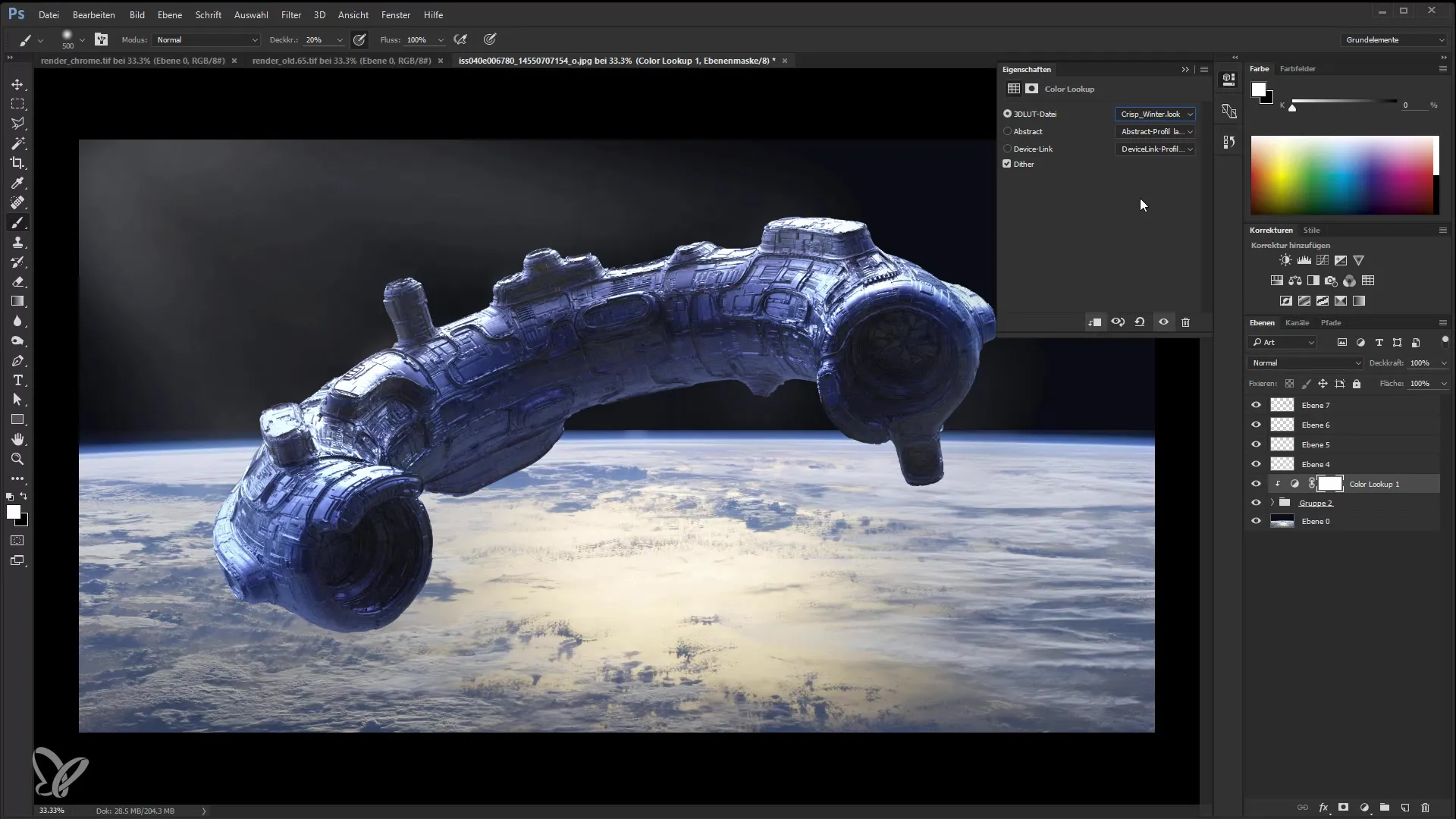
В конце я еще раз пройдусь по всему изображению и внесу последние коррективы, чтобы завершить проект.
Теперь вы узнали все шаги, как вы можете привнести отрендеренный корабль в реальное пространство в Photoshop. Получите вдохновение из этого процесса и экспериментируйте с вашими собственными рендерингами.
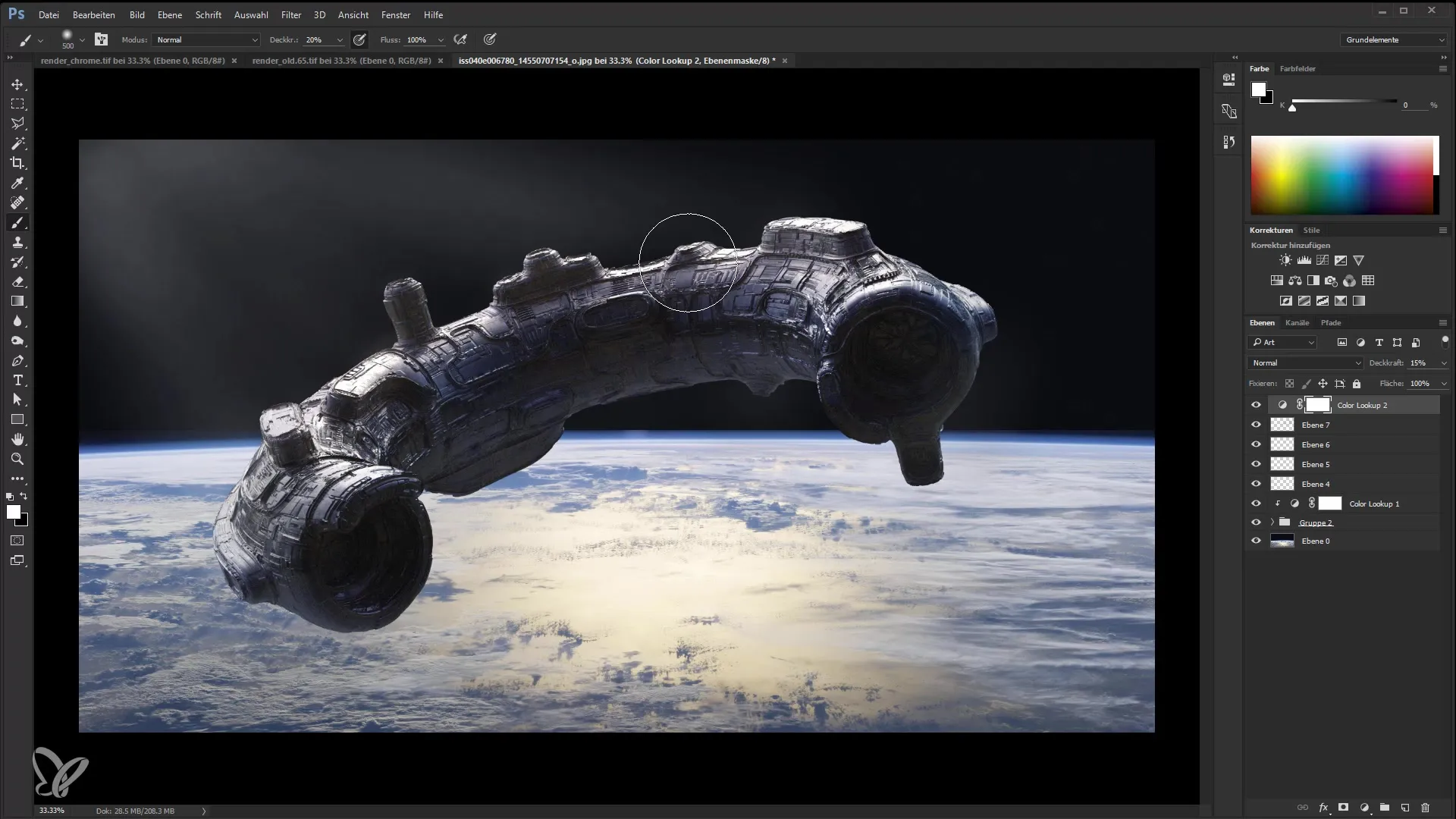
Резюме
В этом руководстве вы узнали, как настраивать и комбинировать отрисовки в Photoshop. С правильными техниками вы можете улучшить ваши 3D-модели и придать им профессиональный вид.
Часто задаваемые вопросы
Как загрузить изображения в Photoshop?Вы можете просто перетащить изображения в Photoshop или использовать меню "Файл", чтобы их открыть.
Как изменить прозрачность слоя?Выберите слой и отрегулируйте прозрачность в панели слоев.
Что такое маска слоя в Photoshop?Маска слоя объединяет два слоя, таким образом, что видимо только содержимое верхнего слоя, где присутствует нижний слой.
Как ретушировать изображение?Используйте инструмент «Кисть» или инструмент «Залатка», чтобы ретушировать области изображения.
Как добавить эффекты в Photoshop?Перейдите к «Слои» и выберите «Стиль слоя», чтобы добавить различные эффекты, такие как тень, свечение или обводка.


